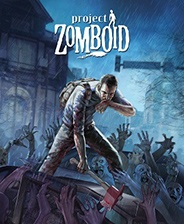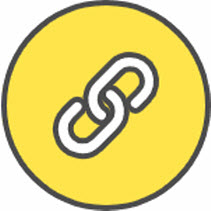Windows7系统无法显示隐藏文件如何解决
时间:2020-09-30 16:00:40
在windows7系统中,都会有些被隐藏的系统文件,我们也可以通过文件选项来让隐藏的文件显示出来,方便操作了,可是有win7旗舰版系统32位系统用户却发现无法显示隐藏文件,该如何解决呢?现在为大家讲解一下具体的解决措施。
1、新建一个记事本文件,把下面的内容拷贝到里面去:
Windows Registry Editor Version 5.00
[HKEY_LOCAL_MACHINE\SOFTWARE\Microsoft\Windows\CurrentVersion
\Explorer\Advanced\Folder\Hidden\SHOWALL]
"CheckedValue"=dword:00000001
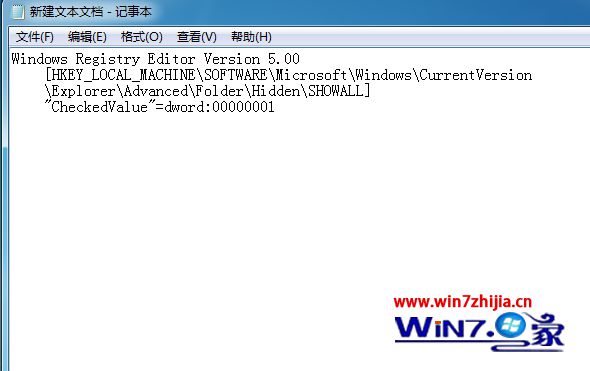
2、并且把文件名命名为显示被隐藏的文件.REG,文件名可以任意取,但是要把后缀改为了.reg;
3.如果你不能显示文件后缀请点击文件夹工具--文件选项-查看--隐藏已知文件扩展名;
注意:还有可能电脑中的是LLM.exe 病毒。下面就让我们一起看看电脑中的是LLM.exe 病毒如何解决。
修改注册表:
1、“开始”->“运行”->“regedit”打开注册表编辑器;
[HKEY_LOCAL_MACHINE\SOFTWARE\Microsoft\Windows\CurrentVersion\Explorer\Advanced\Folder\Hidden\SHOWALL]
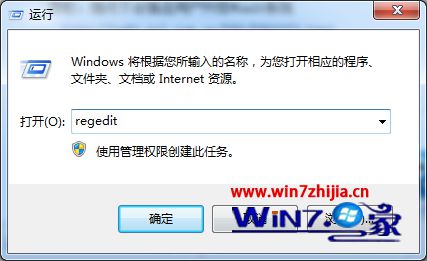
2、将其中的“CheckedValue”键删除,因为病毒已将其类型改为“SZ”,及时将值改为“1”也无法察看。删除后新建类型为“DWORD”的键,名称改为“CheckedValue”,键值为“1”。
[HKEY_LOCAL_MACHINE\SOFTWARE\Microsoft\WindowsNT\CurrentVersion\
Winlogon]
将其中的“Userinit”键内容改为“userinit.exe,”(含逗号),这时我们可以发现修改之前该键的内容中有一个“microsoft\*(乱码).exe”,这个文件其实就是病毒文件之一。
将其中的“Shell”键内容改为“EXPLORER.EXE”,这时我们可以发现修改之前该键的内容中有一个“C:\WINDOWS\system32\dllcache\dcache.exe”,没错,这个文件就是病毒文件之二。
[HKEY_LOCAL_MACHINE\SOFTWARE\Microsoft\Windows\CurrentVersion\Run]
将其中的“System”键删除。该键的内容为“C:\WINDOWS\system32\advanced.exe”,这是第三个病毒文件。
3、注册表修改完毕后进入C盘Windows文件夹System32文件夹,显示隐藏文件和系统文件以及扩展名,找到隐藏的 “advanced.exe”文件(44.2kb,没有图标),该文件此时无法删除,但可以将其文件名修改,改成什么都可以,只要下次你能找到并且文件名不是原来的那个就可以。然后新建一个文本文档(其实新建什么都行),将其名称改为“advanced.exe”(一定要显示扩展名,不然就变成 “advanced.exe.txt”了),属性改为“只读”(0kb,程序图标)。
4、然后找到“dllcache”文件夹,删除隐藏的“dcache.exe”文件(44.2kb,没有图标);回到上级目录,找到“microsoft”文件夹,删除隐藏的“*(乱码).exe”文件(44.2kb,没有图标)。
5、这时再回到各根目录下将隐藏的“llm.exe”(44.2kb,没有图标)和“autorun.inf”文件都删掉。这时,即使再次产生,生成的“llm.exe”文件也是与我们之前建立的“advanced.exe”(0kb,程序图标)相同,即没有任何危害性了。
6、不放心的话可以再按以上顺序检查一遍,重启电脑再检查一下,如果注册表和Windows文件夹中都没有什么变化就可以将我们自己建立的那个假的“advanced.exe”删除了。
关于Windows7系统无法显示隐藏文件如何解决就给大家介绍到这边了,有遇到这样情况的用户们不妨可以按照上面的方法来进行解决吧。
相关教程:win7查看隐藏文件夹win7怎么恢复隐藏文件win7旗舰版文件夹选项
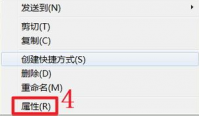
大家知道雨林木风win7系统中如何 隐藏文件夹 吗?有时候我们为了保护自己的隐私,那么就可以把这些文件隐藏起来,但是有的用户却不知道怎么去操作,下面就让小编来给大家讲解一下吧
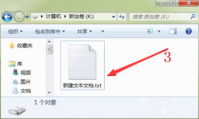
在win7电脑中如果你有些文件比较私密,不想被别人轻易看到,这时候就可以选择将文件隐藏起来,那怎么设置隐藏文件,我们右键点击想隐藏的文件,选择属性选项,打开属性界面勾选隐
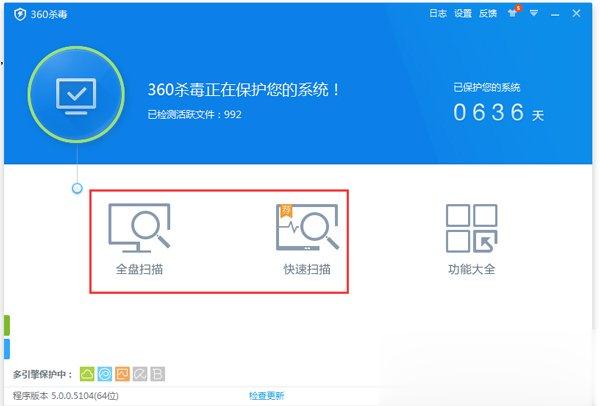
有的时候由于电脑中毒,导致隐藏文件和文件夹无法正常显示,在这种情况下即使我们在文件夹选项中选择显示文件和文件夹也没有办法。最近,有WinXP系统的用户,也遇到这样的情况,那WinXP不能显示隐藏文件怎么办?那要如何解决这样的问题呢?现在小编就和大家说一下WinXP
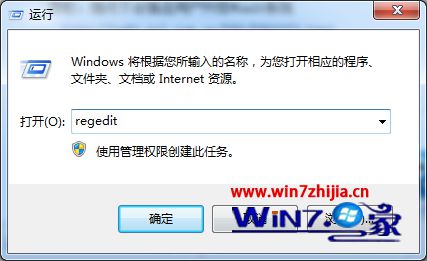
在 windows7系统 中,都会有些被隐藏的系统文件,我们也可以通过文件选项来让隐藏的文件显示出来,方便操作了,可是有 win7旗舰版系统32位 系统用户却发现无法显示隐藏文件,该如何解决呢?现在为大家讲解一下具体的解决措施。 1、新建一个记事本文件,把下面的内容拷

最近有用户发现win7系统不能显示隐藏文件了,这是什么情况呢?让我们通过下列的文章来了解了解吧。 首先在桌面上新建一个记事本文件,然后输入以下代码,保存后缀修改为.reg,双击导
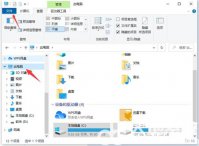
win10如何查看隐藏文件夹呢,当用户发现自己要操作的文件是win10默认隐藏的文件夹的文件的时候该怎么才能查看到这个隐藏的文件夹呢,下面就是关于win10如何查看隐藏文件夹方法介绍的内

显示隐藏文件及扩展名是一款网友自制的在鼠标右键菜单栏添加显示和隐藏文件扩展名的软件,添加后右键就能够快速隐藏扩展名。 基本简介 Win10右键添加显示隐藏文件及扩展名“工具(

60S生存模拟下载,60S生存模拟是一款精彩好玩的模拟逃生游戏,模拟真实的世界末日生存体验,你需要在世界末日之前找到足够的补给,而你的时间只有60秒,有非常多样的游戏内容,玩家在这里还能感受很不错的剧情,喜欢的玩家快来体验吧

机械设计手册最新版 是一款专为机械设计工作人员量身打造的计算公式电子版软件,应用功能非常齐全,资料内容涵盖丰富,帮你节约时间,有助于提高工作效率!快来点击下载体验一下吧! 机械

三国曹操骑士版app是一款专业为美团骑手打造出的在线接单手机软件,三国曹操骑士版app中美团骑手在线接单,随后为顾客进行订单的跑腿內容,那样就可以让自身得到 相匹配的奖励了。 手机软件详细介绍 每日都是会有客户线上公布跑腿订单信息内容,而且早已有很多的会员注

二年级上册数学帮手app下载-二年级上册数学帮app是一款线上数学学习软件。二年级上册数学帮app里有多种课后练习题,用户可以针对你的薄弱点重点练习提升,轻松巩固和提高知识,您可以免费下载安卓手机二年级上册数学帮。